Logic Pro 사용 설명서
- 시작하기
-
- 편곡 개요
-
- 리전 개요
- 리전 선택하기
- 리전 일부 선택하기
- 리전 오려두기, 복사, 및 붙여넣기
- 리전 이동하기
- 갭 추가 또는 제거하기
- 리전 재생 지연하기
- 리전 루프하기
- 리전 반복하기
- 리전 리사이즈하기
- 리전 음소거하기 및 솔로 지정
- 리전 타임 스트레치하기
- 오디오 리전 리버스하기
- 리전 분할
- MIDI 리전 디믹스하기
- 리전 결합
- 트랙 영역에서 리전 생성하기
- Logic Pro의 트랙 영역에서 오디오 리전의 게인 변경하기
- 트랙 영역에서 오디오 리전 노멀라이즈하기
- MIDI 리전의 가상본 생성하기
- 반복된 MIDI 리전을 루프로 변환하기
- 리전 색상 변경
- 오디오 리전을 Sampler 악기의 샘플로 변환하기
- 리전 이름 변경
- 리전 삭제
- 그루브 템플릿 생성하기
-
- 개요
- 노트 추가
- 악보 편집기에서 오토메이션 사용하기
-
- 보표 스타일 개요
- 트랙에 보표 스타일 할당하기
- 보표 스타일 윈도우
- 보표 스타일 생성 및 복제하기
- 보표 스타일 편집하기
- 보표, 성부 및 할당 파라미터 편집하기
- Logic Pro의 보표 스타일 윈도우에서 보표 또는 성부를 추가 및 삭제하기
- Logic Pro의 보표 스타일 윈도우에서 보표 또는 성부 복사하기
- 프로젝트 간 보표 스타일 복사하기
- 보표 스타일 삭제하기
- 성부 및 보표에 노트 할당하기
- 별개의 보표에 폴리포닉 파트 표시하기
- 악보 기호의 보표 할당 변경하기
- 보표 전체에 걸쳐 노트 묶기
- 드럼 기보법에 매핑된 보표 스타일 사용하기
- 미리 정의된 보표 스타일
- 악보 공유하기
- Touch Bar 단축키
-
-
-
- MIDI 플러그인 사용하기
- 조합 버튼 컨트롤
- Note Repeater 파라미터
- 랜더마이저 컨트롤
-
- Scripter 사용하기
- Script Editor 사용하기
- Scripter API 개요
- MIDI 프로세싱 함수 개요
- HandleMIDI 함수
- ProcessMIDI 함수
- GetParameter 함수
- SetParameter 함수
- ParameterChanged 함수
- Reset 함수
- JavaScript 객체 개요
- JavaScript Event 객체 사용하기
- JavaScript TimingInfo 객체 사용하기
- Trace 객체 사용하기
- MIDI 이벤트 beatPos 속성 사용하기
- JavaScript MIDI 객체 사용하기
- Scripter 컨트롤 생성하기
- Transposer MIDI 플러그인 컨트롤
- 트랙에 MIDI 녹음하기
-
- 용어집
- Copyright

오디오 리전을 Logic Pro 프로젝트 템포에 일치시키기
파일 > 프로젝트 설정 > 일반에서 프로젝트 유형이 ‘뮤직 그리드 사용’으로 설정되면, 가져온 오디오 리전의 길이가 프로젝트 템포에 연결됩니다. 템포 변경을 특정 눈금자 위치에 추가하는 경우, 해당 위치부터 리전의 길이가 변경됩니다. 불러온 리전의 재생 속도는 변경되지 않으며, 기존의 모든 MIDI 리전은 오디오 리전과 동기화가 맞았지만, 이제는 동기화가 맞지 않게 됩니다. 늘어난 오디오 리전은(템포가 증가하여) 같은 트랙에 있는 다음 리전과 겹쳐질 수 있으며, 리전이 겹쳐친 부분은 들리지 않게 됩니다. 모든 오디오 리전의 루프 길이는(리전 인스펙터의 루프 파라미터에서 설정) 변경되며, 불규칙한 루프와 트랙 간의 리듬 충돌이 발생합니다.
다음의 오디오 파일은, 자동으로 프로젝트 템포에 일치되며, 또한 글로벌 템포 트랙에서 만든 모든 템포 변경을 따릅니다.
Logic Pro(7.0 이상)에서 만든 오디오 녹음본
참고: Finder를 사용하여 하나의 프로젝트에서 녹음된 파일을 다른 프로젝트로 드래그하는 경우, 파일은 프로젝트 템포를 따르지 않습니다. 그러나 Flex 및 따르기 리전 파라미터가 끔으로 설정되지 않았다면, 두 프로젝트에서 복사된 파일은 프로젝트 템포를 따를 수 있게 됩니다.
Apple Loops
Flex Time이 켜져 있는 트랙의 오디오 리전
Logic Pro(7.0 이상)에서 만든 오디오 바운스
참고: 파일을 바운스하거나 내보낼 때 바운스 대화상자에서 ‘프로젝트 오디오에 결과 파일 추가’ 옵션을 선택했으면, 바운스 파일은 오직 프로젝트 템포만 따를 수 있습니다. 오디오 녹음본처럼, Flex 및 따르기 리전 파라미터가 끔으로 설정되지 않은 경우에 바운스는 프로젝트 템포에 일치됩니다.
Logic Pro(7.0 이상)에서 내보내진 오디오 파일
참고: 파일을 바운스하거나 내보낼 때 내보내기 대화상자에서 ‘프로젝트 오디오에 결과 파일 추가’ 옵션을 선택했으면, 내보내진 파일은 오직 프로젝트 템포만 따를 수 있습니다. 오디오 녹음본처럼, Flex 및 따르기 리전 파라미터가 끔으로 설정되지 않은 경우에 바운스는 프로젝트 템포에 일치됩니다.
프로젝트 템포(및 첫 조표)를 따르는 오디오 파일은, 트랙 영역 및 프로젝트 오디오 브라우저 두 곳에서 템포 따르기 기호로 표시됩니다.
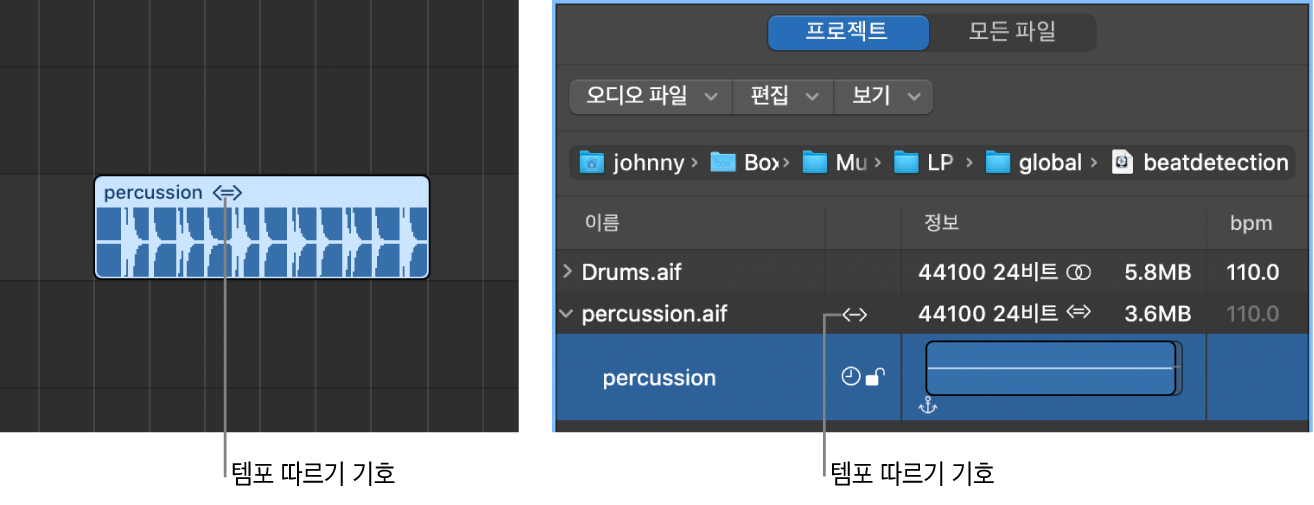
그 외 모든 가져온 오디오 파일은, 리전 또는 프로젝트의 템포 조정을 필요로 합니다.
오디오 리전이 프로젝트 템포를 따르도록 설정하거나, 또는 Apple Loop 라이브러리에 리전을 Apple Loop으로 추가할 수 있습니다. Apple Loops 생성에 관한 자세한 정보는 Logic Pro에서 직접 Apple Loops 생성하기의 내용을 참조하십시오.
오디오 녹음본이 프로젝트 템포를 따르게 하기
Logic Pro에서 트랙 영역에서 오디오 리전을 선택한 뒤, 리전 인스펙터의 Flex 및 따르기 팝업 메뉴에서 켬을 선택합니다.